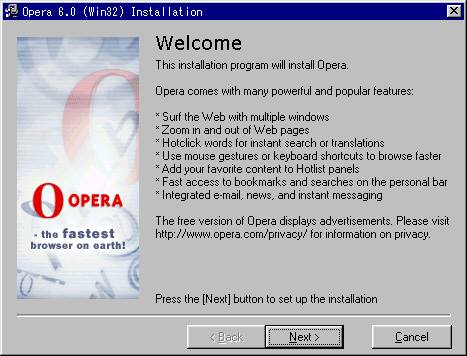 |
ようこそ
Operaの紹介。何も考えずに "Next" |
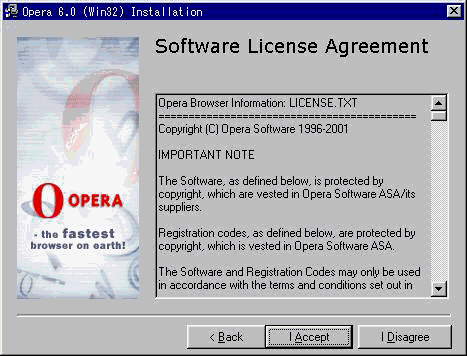 |
ライセンス
ライセンスの確認。これも何も考えずに "I Accept" |
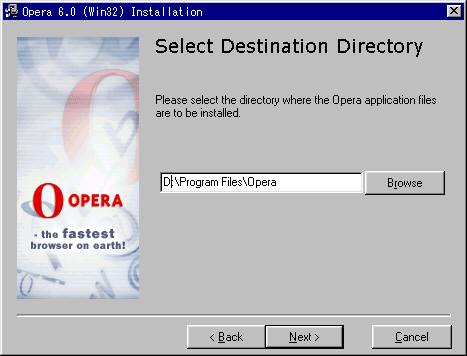 |
インストールディレクトリ
インストールしたいディレクトリを指定。
横の "Browse" ボタンを押せば、ディレクトリ選択ダイアログが出ます。
決定すれば、"Next" |
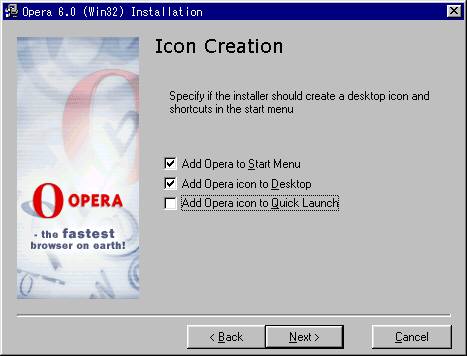 |
アイコンの設定
チェックボックスは上から説明すると、
- 「スタート」→「プログラム」メニューに追加する
- デスクトップにアイコンを追加する
- Quick Launch(「スタート」ボタンの隣に生えるやつ)にアイコンを追加する
となっている。自分の追加したいものをチェックして "Next" |
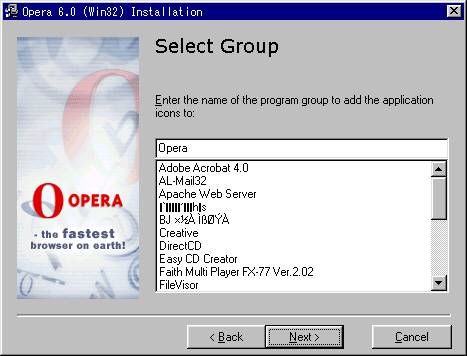 |
アプリケーションの登録
Opera用のアイコンや、アンインストールする時のプログラム名を登録する。
よっぽどのことが無い限り(名前がダブってしまうなど)そのまま "Next" |
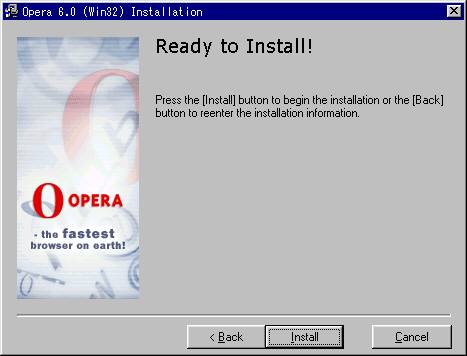 |
最終確認
何も間違ってなければ "Install" |
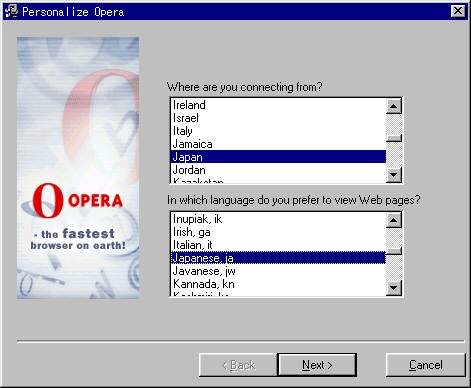 |
接続環境の選択
上の欄(どこからインターネットに繋いでるか)は "Japan" に、
下の欄(言語)は "Japanese,ja" にチェックし "Next"。
すぐ下の "Javanese,ja" ってやつはたぶん何かの間違いだろう(笑)。 |
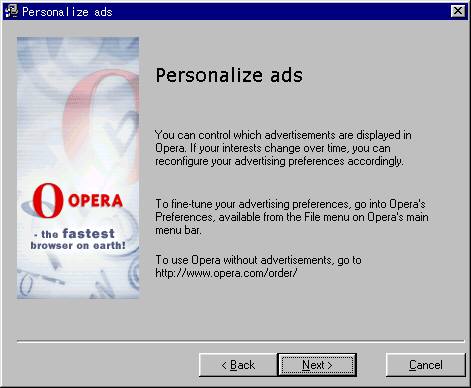 |
広告の説明
ここは迷わず "Next"。何を言ってるのかとゆーと
これは広告付きのフリーソフトだよ〜ん。
もしこの広告が嫌だったら製品版を買ってちょ〜。
嫌だよ〜ん |
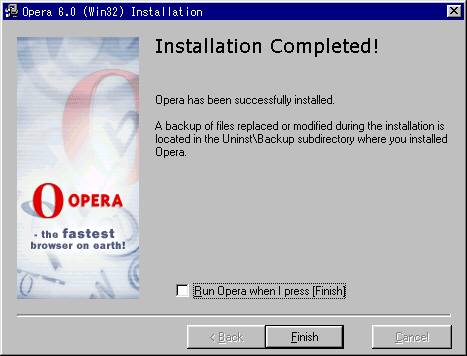 |
インストール終了
このチェックボックスは「解除して」 "Finish"ボタンを押しましょう。
まー、英語版のOperaが起動してくるだけなので、どっちでもいいんだけど、うっとーしーので。 |